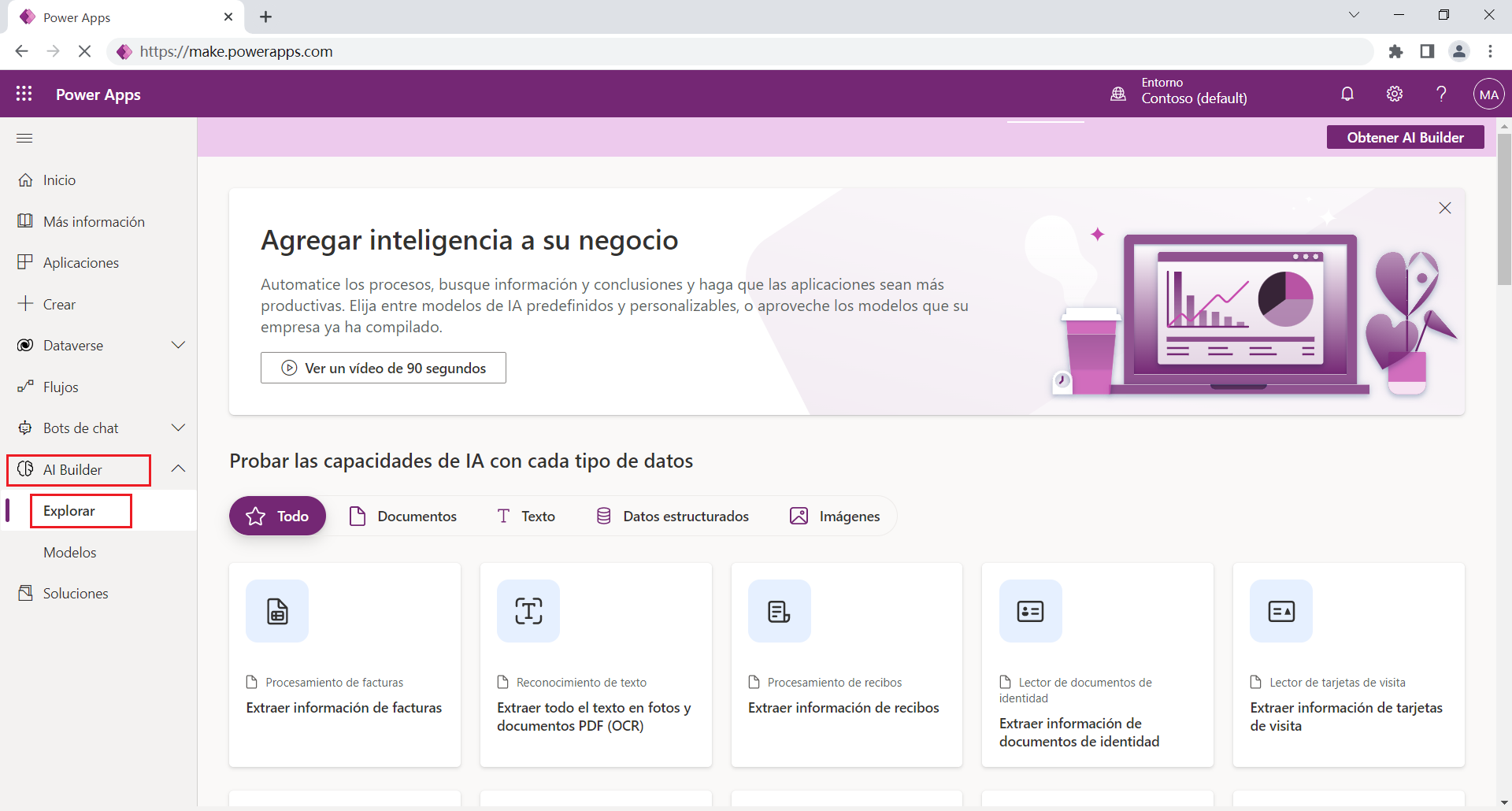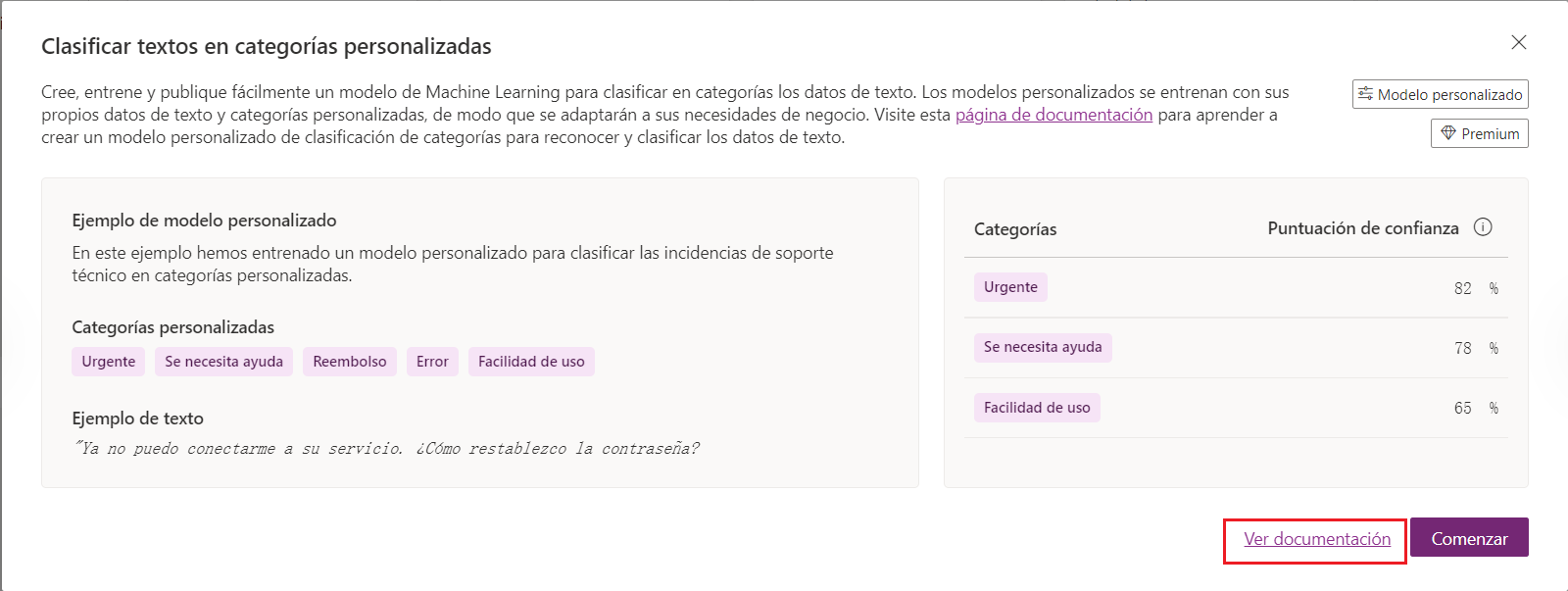Crear un nuevo modelo personalizado
AI Builder ofrece una experiencia guiada que explica cómo crear un modelo personalizado siguiendo unos sencillos pasos.
Seleccionar un modelo personalizado
Inicie sesión en Power Apps Studio o Estudio de Power Automate y luego seleccione AI Builder > Explorar en el panel de navegación izquierdo.
En la lista de modelos disponibles, puede identificar los modelos personalizados mediante una etiqueta que se incluye en el icono que describe el tipo y el título del modelo.
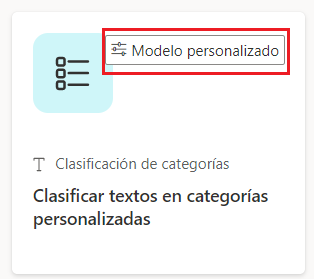
Crear un modelo personalizado
Después de seleccionar un modelo personalizado, AI Builder le guiará en el proceso de creación.
Si está creando su primer modelo para el tipo seleccionado o si necesita revisar los pasos para crear y usar el modelo, se proporcionará un vínculo a la documentación oficial.
Asegúrese de tener todo lo que necesita para crear su modelo. También puede usar datos de ejemplo para crear los modelos. Cuando esté listo, seleccione el botón Comenzar y siga los pasos guiados que son específicos para el modelo seleccionado.
Siga la experiencia guiada
Cada tipo de modelo tiene su propio conjunto de pasos para crear un modelo. El siguiente vídeo muestra los pasos para entrenar y publicar un modelo personalizado, que en este caso es Clasificación de categorías.
Publicar el modelo
Deje que termine el entrenamiento. Cuando haya determinado que el nivel de rendimiento de su modelo personalizado es adecuado para su escenario empresarial, puede publicar este modelo para que esté disponible para Microsoft Power Platform Tools.
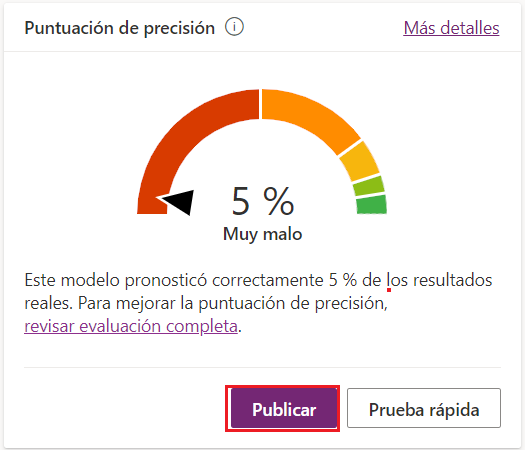
Ahora ha aprendido a crear un modelo personalizado. A continuación, aprenderá a agregar un componente de modelo precompilado a una aplicación basada en modelo.